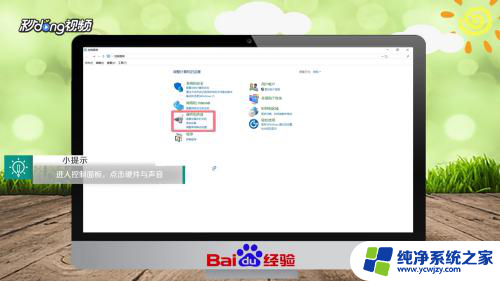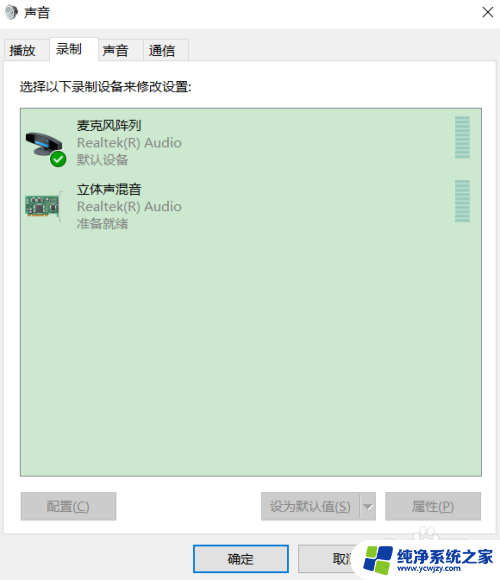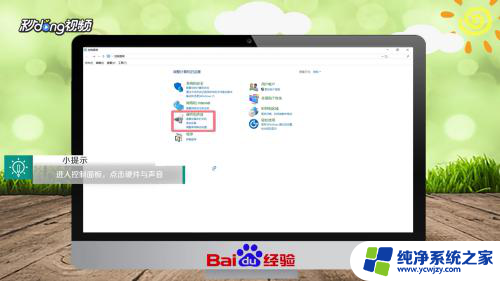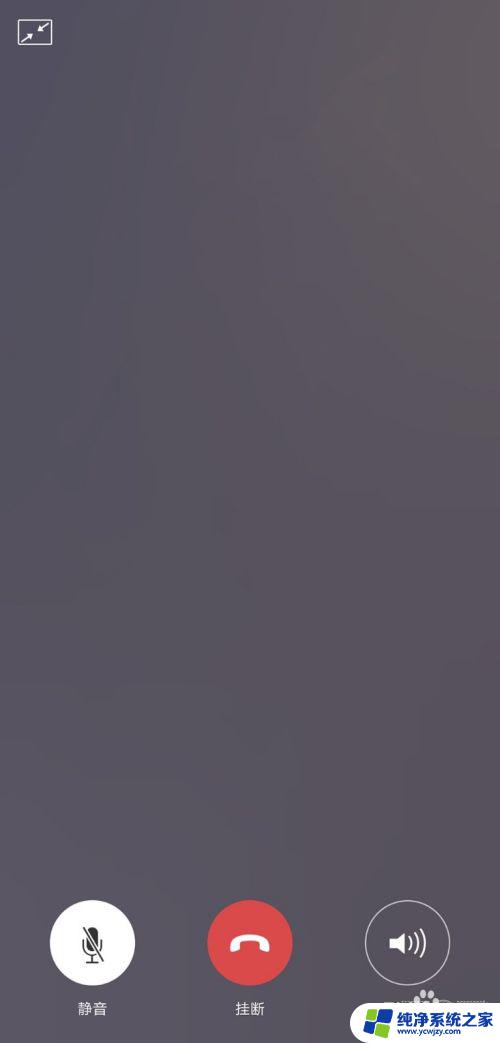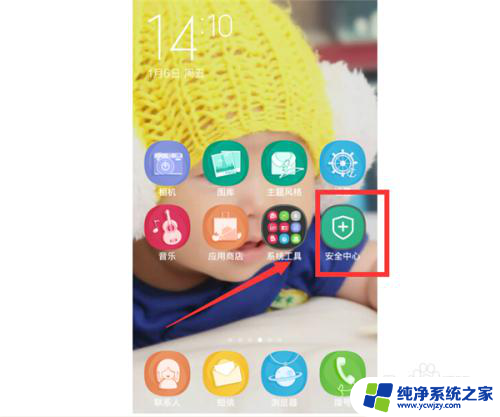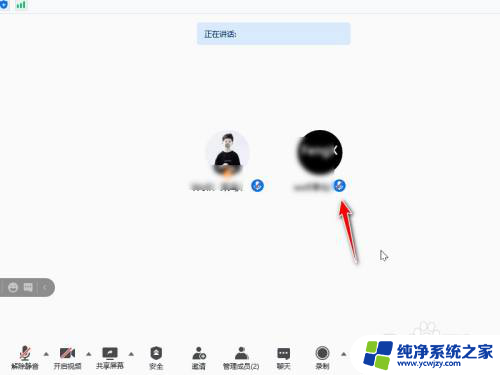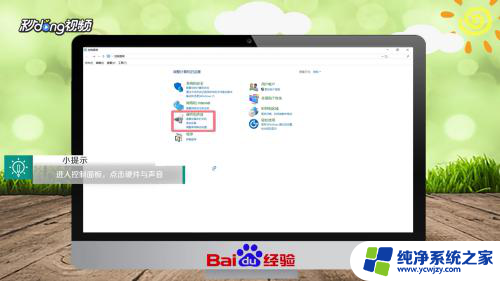电脑视频听不到对方声音怎么回事 为什么在电脑上微信视频听不到对方声音
更新时间:2023-06-14 17:40:26作者:yang
电脑视频听不到对方声音怎么回事,近年来随着网络技术的迅猛发展,视频通话已成为人们交流的重要手段之一,在日常生活中,我们常常会使用电脑进行视频通话。然而有时候,在电脑上微信视频却无法听到对方的声音,这让人十分困扰。那么究竟是什么原因导致了这种问题呢?接下来就和我们一起来了解一下。
操作方法:
1.如果我们在电脑视频的时候,听不到对方的声音。可能是电脑的设置出现了问题,我们可以直接在电脑的控制面板中操作设置一下。
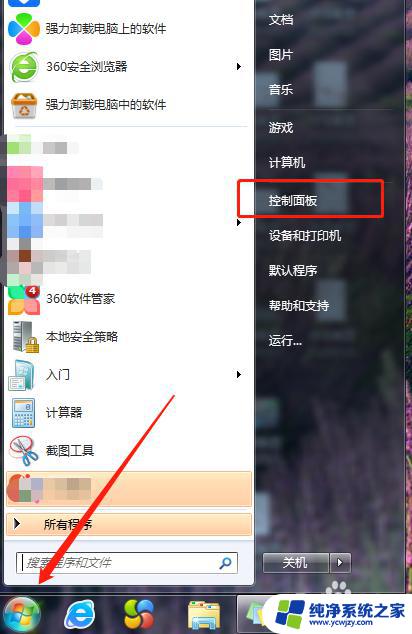
2.进入到电脑的控制面板页面中之后,我们在此窗口中找到“硬件和声音”的应用选项,然后直接点击这个选项进入到声音设置页面。
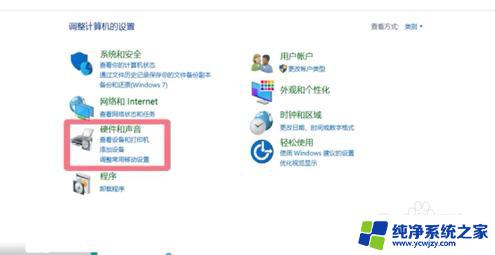
3.当我们打开硬件和声音的选项进入之后,我们在此页面找到“声音”的选项。在这个选项的下方我们找到“管理音频设备”的选项进入。
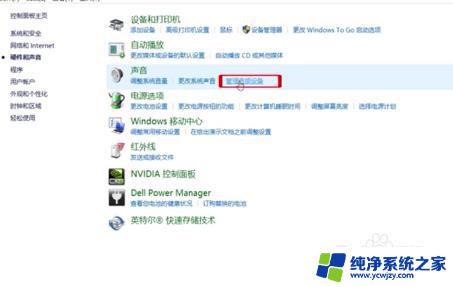
4.当我们点击完“管理音频设备”之后,页面中就会弹出声音设置的窗口。我们点击“录制”选项,然后右击“麦克风”,在下拉列表中选择设置为默认设备即可。
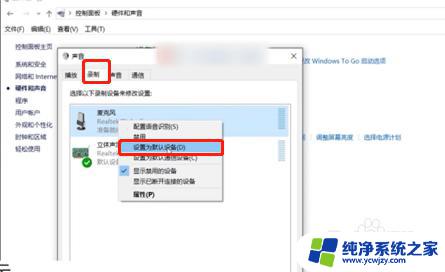
以上就是电脑视频无法听到对方声音的全部解决方法,如果你也遇到了同样的情况,可以参照本文提供的方法来解决,希望这篇文章能够对你有所帮助。